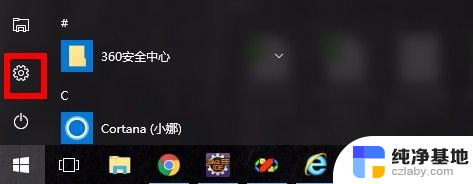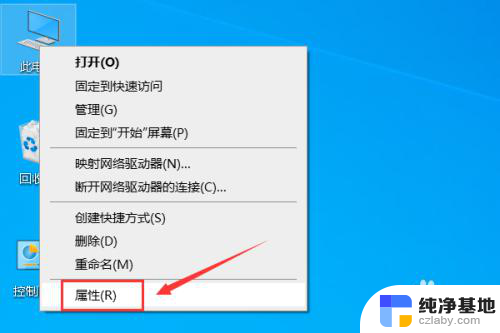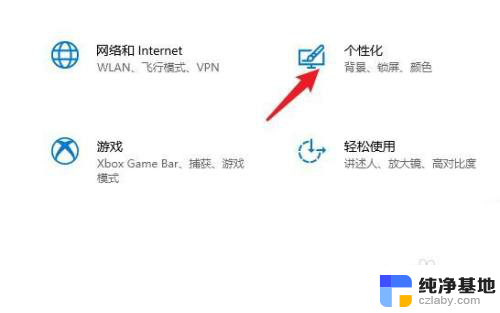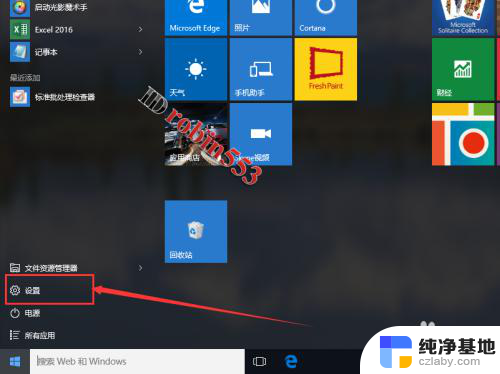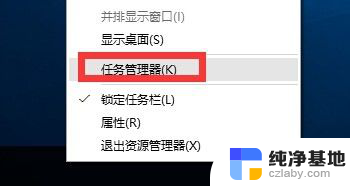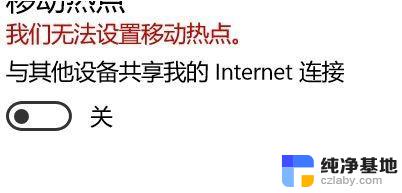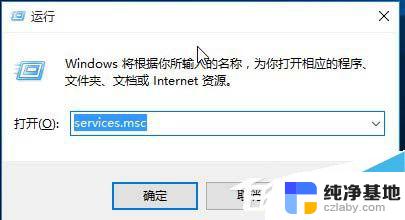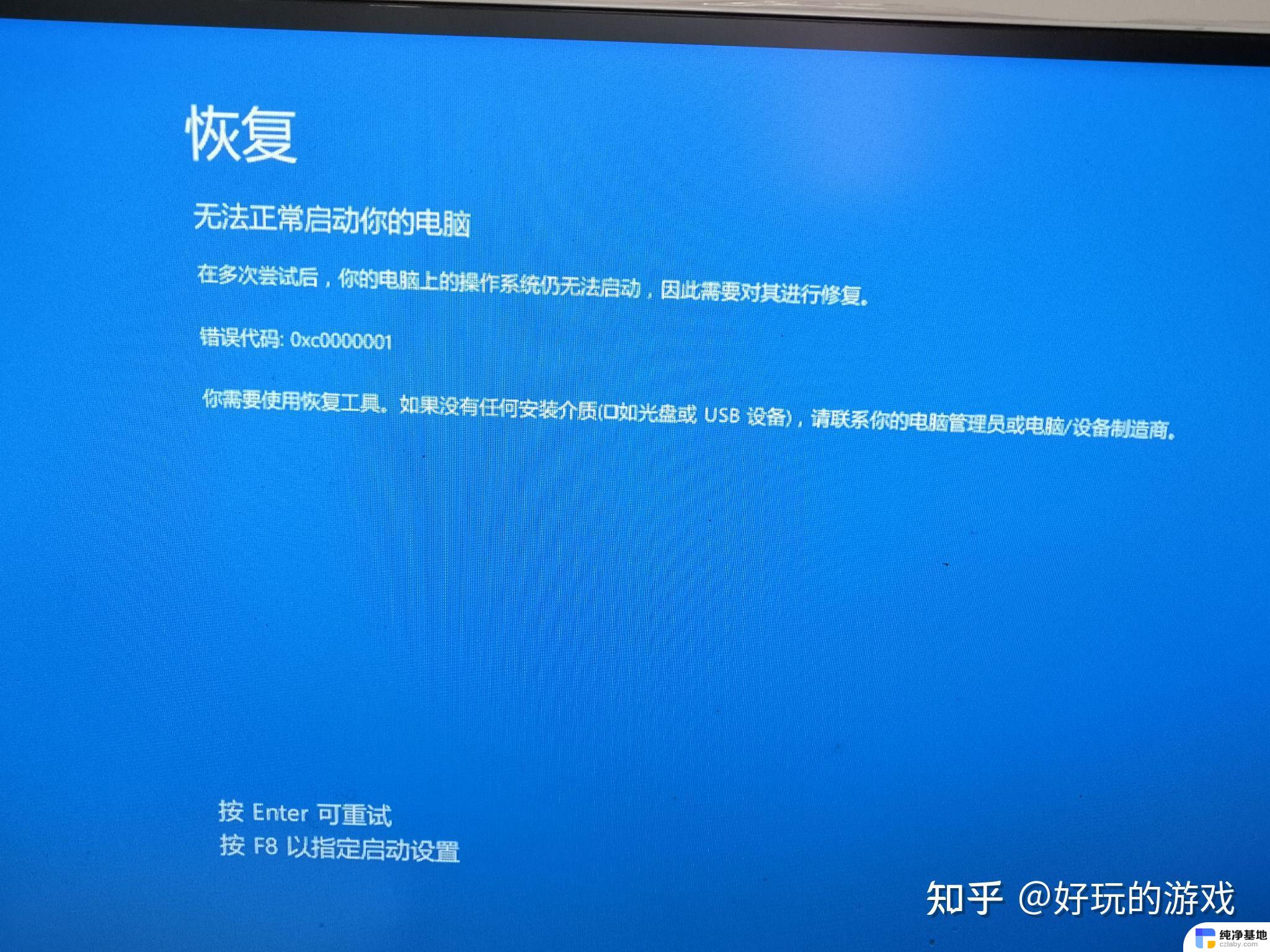win10手动睡眠无法唤醒
更新时间:2024-10-05 13:43:44作者:xiaoliu
Win10系统是目前广泛应用的操作系统之一,但有时候在使用过程中可能会遇到一些问题,比如手动睡眠无法唤醒或者待机后无法唤醒的情况,这些问题给用户带来了困扰,但是其实有一些解决方法可以帮助用户解决这些问题。接下来我们将介绍一些解决Win10手动睡眠无法唤醒和待机后无法唤醒的方法。
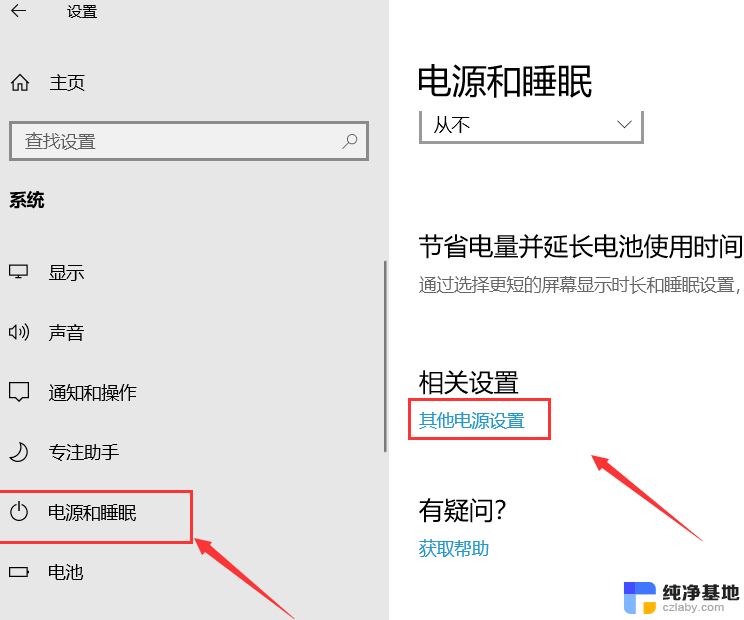
1、重启电脑先,然后这个情况一般都是显卡驱动出现BUG而造成的问题。检查驱动没有问题以后,进行以下操作。
2、首先点击电脑左下角的菜单按钮,选择 【设置】 。
3、然后选择 【系统】 进入。
4、在 【电源和睡眠】 功能中,将屏幕设置为 【从不】 ,然后点击相关设置下面的 【其他电源设置】 。
5、然后在右侧点击 【更改计划设置】 ,进入其中。
6、将关闭显示器选项设置为 【从不】 ,然后点击下方的 【更改高级电源设置】 。
7、在显示中,找到 【在此时间后关闭显示】 设置为 【从不】 。然后点击应用就行了。
以上就是win10手动睡眠无法唤醒的全部内容,还有不懂得用户就可以根据小编的方法来操作吧,希望能够帮助到大家。